

Для зручності, в комплект поставки входить спеціальний утримувач, який може бути приклеєний до монітора, системного блоку, або будь-який інший поверхні.
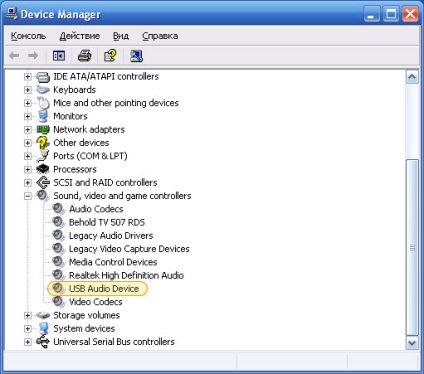
Якщо у вашому комп'ютері вже встановлено будь-якої аудіо контролер, то після установки драйвера, можливо, буде потрібно змінити параметри звуку. Точніше кажучи, необхідно буде повернути, як основний пристрій вашу звукову карту.
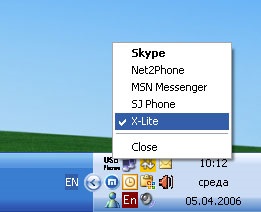
Тепер, розберемося з додатковими настройками X-Lite, де необхідно встановити в якості навушника і мікрофона USB аудіо контролер. Що ж стосується сигналу виклику то тут можна використовувати будь-який наявний у вас аудіо контролер.
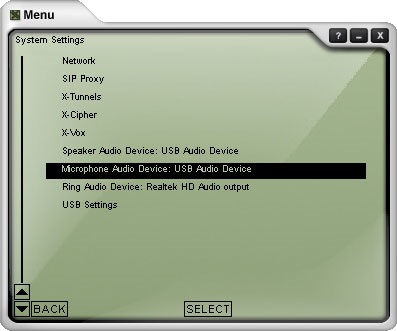

Умовно, панель управління можна поділити на кілька зон. Основна зона включає великі круглі алфавітно-цифрові кнопки, які власне і відповідають за набір номера і введення різної додаткової інформації. Справа, від основного блоку клавіш розташований набір сервісних кнопок, що відповідають за навігацію, перенаправлення дзвінка, а також включення гучного зв'язку і відключення мікрофона.
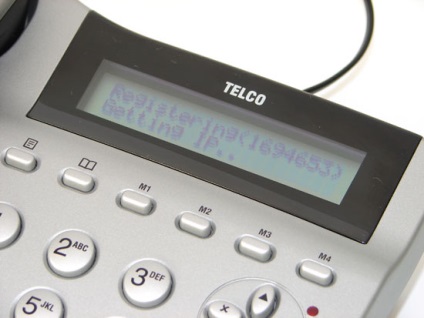


Процес настройки TELCO PH-800N досить простий, і зводиться до зміни деяких параметрів. У моєму випадку використовувався екземпляр, адаптований під SIPNET, тому мені знадобилося лише ввести власний SIP ID, пароль, і ще пару параметрів, що зайняло буквально пару хвилин.
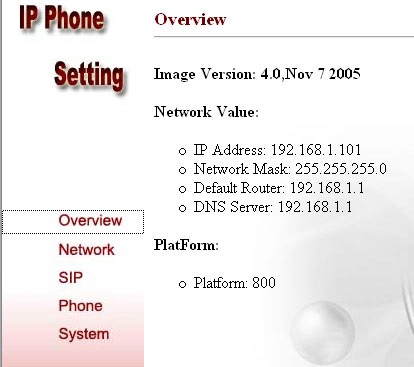
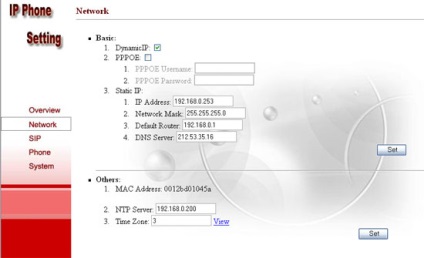
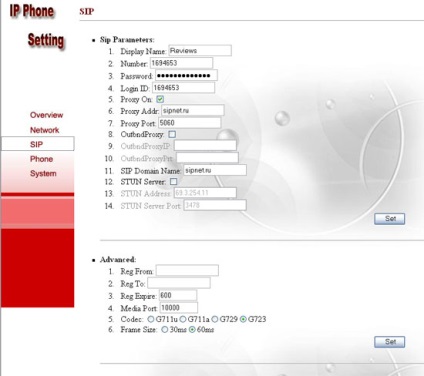
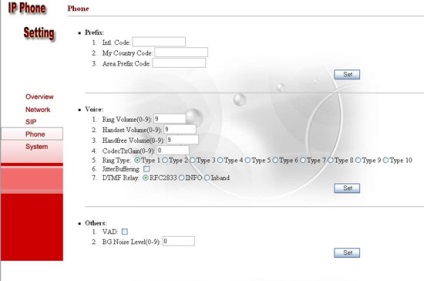
Останній розділ відповідає за системні параметри, які дозволяють зробити налаштування параметрів вбудованого FTP сервера, необхідного для закачування нової прошивки, а також обладнані функціями резервного копіювання та відновлення файлу конфігурації.
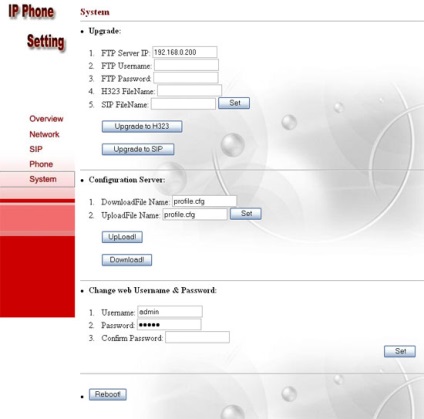
Якщо ви все налаштували правильно, то після включення живлення і проходження швидкої процедури реєстрації відобразиться напис SIP (ваш номер), і ви можете спробувати зробити перший дзвінок. Тут потрібно враховувати особливості набору номера в мережі SIPNET. Так, якщо ви робите дзвінок абоненту SIPNET, то достатньо ввести його SIP ID. Якщо ж ви хочете зробити дзвінок на міський або мобільний номер, то необхідно ввести 7 КОД КРАЇНИ КОД МІСТА НОМЕР АБОНЕНТА.

